はじめに
出荷伝票に対してマクロを設定すると、出荷伝票がLOGILESSに登録される際、または出荷伝票が修正された際に、条件に合致した出荷伝票に対して、伝票ステータスを変更したり、値を上書きすることができます。
既に登録されているマクロの内容を変更した場合、現在マクロの機能によって確認待ちとなっている出荷伝票に対し、再度自動処理が適用されます。
出荷伝票のマクロは、倉庫毎に登録する必要があります。
操作方法
- マクロ名
マクロの名前を設定します。一覧に表示されるので、マクロの内容がわかるように設定することをお勧めします。 - 条件
マクロを適用するための条件を設定します。 - 自動処理
条件に一致した受注に対して何を行うかを設定します。
注意
条件に「商品コード(商品マスタ)」を使用する場合
各受注のすべての明細行に対して条件の確認を行い、1行でも該当する明細行があればマクロを適用します。
条件値は部分一致で条件の確認を行います。下記のように条件値を設定することで前方一致や完全一致にすることができます。
- 前方一致:「#code」のように条件値の前に「#」を設定します。
- 後方一致:「code#」のように条件値の後ろに「#」を設定します。
- 完全一致:「#code#」のように条件値の前後に「#」を設定します。
条件に「お届け先 住所」を使用する場合
都道府県、住所1、住所2、住所3をすべて結合した住所に対して条件の確認を行います。
取込元の店舗によって都道府県名と市区郡名との間のスペースの有無が異なる場合がありますので、市区郡名まで指定する場合は、都道府県名と条件を分けて登録します。
例:小笠原諸島宛の受注の指定
[すべての条件を満たす]とき
[お届け先 住所]が条件[東京都][から始まる]
[お届け先 住所]が条件[小笠原村][を含む]
マクロによる確認待ちを解除する
伝票ステータスを「確認待ち」に変更するマクロの適用対象から、特定の出荷伝票を除外するには、「マクロによる自動チェックを無効にする」をクリックします。
こんなことができます
例1:合計数量が5つ以上なら、配送方法を変更する。
条件[合計数量]が条件[5][と同じか、大きい]
自動処理[配送方法を変更する]配送方法[ヤマト運輸 宅急便]
例2:合計サイズ係数が1000以上2000以下なら、梱包数を変更する。
条件[すべての条件を満たす]とき
[合計サイズ係数]が条件[1000][と同じか、大きい]
[合計サイズ係数]が条件[2000][と同じか、小さい]
自動処理[梱包数を変更する]梱包数[2]
例3:商品マスタの配送カテゴリが「航空便」なら、配送便種を変更する。
条件[(商品マスタ)配送カテゴリ]が条件[航空便][と同じ]
自動処理[配送便種を変更する]配送便種[航空便]
そのほかの利用方法をマーチャントのTIPSでもご紹介しています。
